Dein Smartphone bietet Datenkraken die idealen Voraussetzungen, um an deine persönlichen Daten zu kommen: Du nutzt es tagtäglich, verwendest es für Shopping und Recherchen. Genau das ist der Grund dafür, dass sich immer mehr Nutzer fragen, ob man Android auch ohne Google nutzen kann.
Das Problem ist, dass es ja eigentlich keine Alternative für Smartphones gibt und auch Apple fleißig Daten über iOS sammelt. Die einzige Möglichkeit, die uns bleibt: Android von unseren Smartphones zu schmeißen und eine Custom-ROM aufspielen.
Das habe ich die letzten sechs Monate selbst getestet. Welche Erfahrungen ich dabei gemacht habe und wie auch du Android ohne Google in wenigen Schritten nutzen kannst, erfährst du in diesem Artikel. Ob es auch Nachteile gibt, wenn du eine Alternative zu Google auf Android verwendest, erfährst du auch.
Android ohne Google: 6 Monate Selbstexperiment
Ich habe ein halbes Jahr lang mein Android Smartphone ohne Google genutzt. Wie das funktioniert und welche Erfahrungen ich dabei gemacht habe, erzähle ich dir detailliert in meinem Video.
Android ohne Google: Das sind die Vorteile
Als ich meinen Test gestartet habe, war ich gespannt, wie es sich wohl anfühlt, ein Android-Gerät ohne Google zu nutzen. Ich habe tatsächlich einige Vorteile beobachtet, die ich dir in diesem Kapitel vorstelle.
Deine Daten bleiben privat
Das Fiese an Datenkraken wie Google ist, dass sie ununterbrochen persönliche Daten von dir sammeln – teilweise ganz offensichtlich, aber manchmal auch versteckt und unbemerkt.
Mit den gesammelten Daten wird personalisierte Werbung betrieben, die die gesamte Gesellschaft manipuliert. Das Ziel der Unternehmen ist es dabei, möglichst viel Geld mit deinen persönlichen Daten zu verdienen.
Um das etwas zu verdeutlichen, habe ich mir eine interessante Statistik angeschaut. Diese besagt, dass jedes Android-Smartphone am Tag ca. 12 MB Daten über den Nutzer sammelt. Pro Stunde werden rund 90 Mal Daten von deinem Handy an Google geschickt. Das ist mehr als einmal pro Minute.
Dabei wird übermittelt, was du gerade tust und wofür du dein Smartphone nutzt. Google übermittelt quasi an die Zentrale, welche Videos du gerade schaust oder dass du mal wieder während der Arbeit bei WhatsApp aktiv bist.
Dienste, die im Hintergrund laufen, werden ohne Google deaktiviert. Es befinden sich dadurch keine Dienste mehr auf deinem Smartphone, die dich beobachten und deine Daten weitergeben. Du surfst privat und musst nicht befürchten, dass in wenigen Minuten Werbung für ein Thema aufploppt, mit dem du dich gerade beschäftigst.
Wenn du Android ohne Google nutzt, denn dann sind alle Anwendungen von Google weg. Darunter zählt selbstverständlich auch der Google Chrome Browser, den viele Menschen tagtäglich nutzen. Auch hier gibt es zahlreiche Browser für Android, die sogar noch besser sind als Chrome.
Keine nervigen vorinstallierten Apps
Nachdem ich mein Smartphone mit dem neuen Betriebssystem ausgestattet habe, waren natürlich keine Apps von Google vorinstalliert, wie man es von herkömmlichen Android-Geräten kennt.
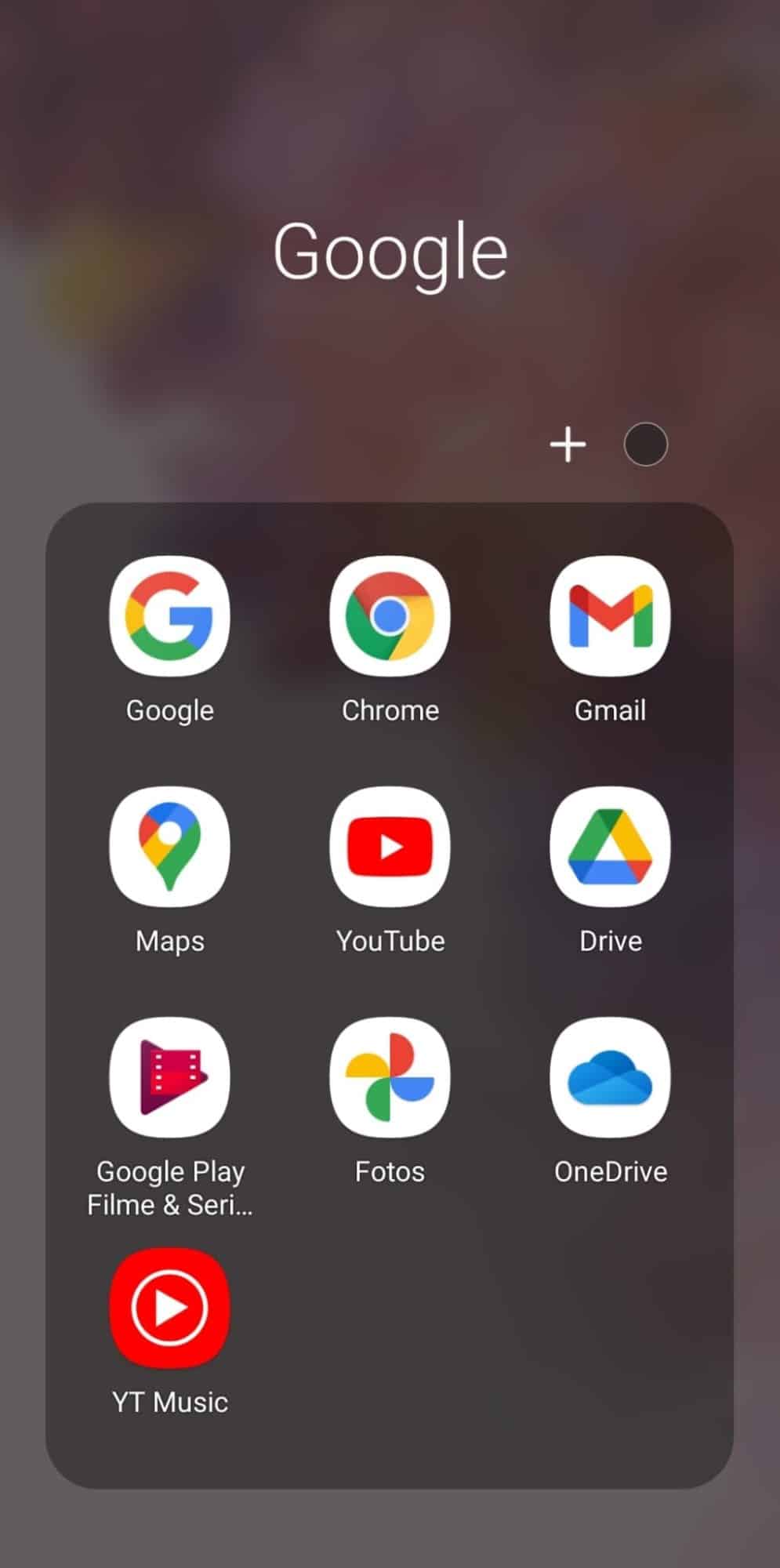
Auf dem Smartphone waren dann hingegen Alternativen installiert. Diese konnte ich einfach löschen, wenn ich sie nicht benutzen möchte. Das ist bei Android ja häufig nicht möglich: Viele vorinstallierte Apps können gar nicht erst deinstalliert werden. Mit Android ohne Google hast du selbst in der Hand, was sich auf deinem Handy befindet.
Du findest viele gute Alternativen
Der dritte Vorteil, den ich während meines Tests bemerkt habe, ist, dass ich auf viele sehr gute Alternativen gestoßen bin. Natürlich ist es furchtbar einfach und komfortabel, einfach die vorinstallierten Apps von Android zu nutzen. Dadurch entgehen uns aber oftmals auch gute oder sogar bessere Alternativen.
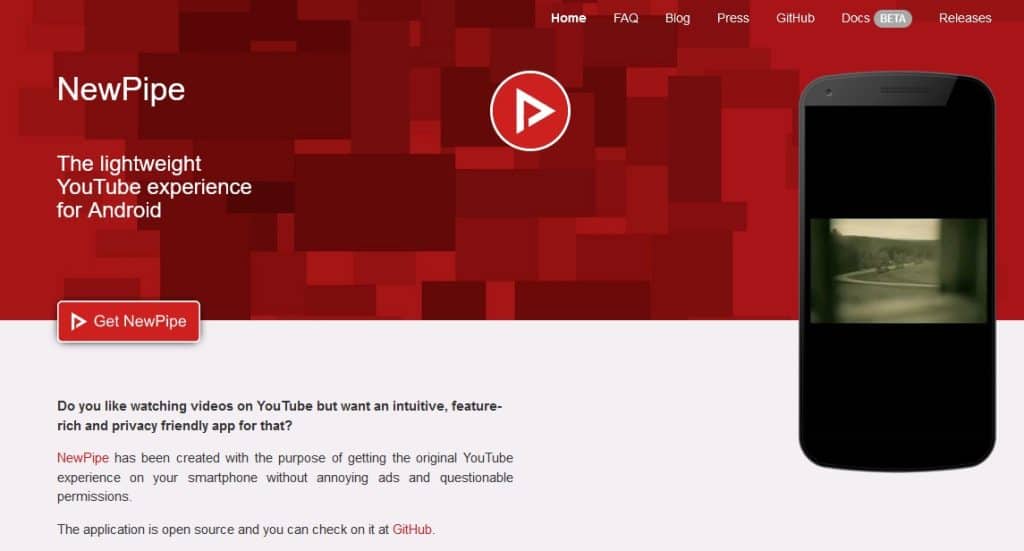
Ich habe also überlegt: Wo finde ich eine App, die nicht von Google ist und am besten noch Open-Source ist? Es hat mir sogar Spaß gemacht, nach Alternativen zu suchen. Ich bin auf viele wirklich gute Anwendungen wie NewPipe oder NextCloud gestoßen, die ich auch nach meinen Tests weiter nutzen werde. Android ohne Google-Konto zu nutzen, ist also keineswegs eine Einschränkung.
Dieselbe Funktionalität wie vorher
Durch mein neues Betriebssystem haben sich keine Änderungen in der Funktionalität des Smartphones ergeben. Ich konnte zum Beispiel auch meine Banking-Apps problemlos nutzen. Diese Anwendungen sind sehr sensibel und erkennen beispielsweise, wenn ein Handy gerooted ist.
Mit CalyxOS ist dein Smartphone genau genommen gar nicht gerootet, da es einfach eine Custom-ROM ist. Das kann auch für andere Anwendungen wichtig sein.
Wirklich praktisch finde ich auch, dass man bei Android-Updates sofort benachrichtigt wird und diese dann direkt über Calyx OS durchführen kann. Du musst also nicht nochmal dein Smartphone an den PC anschließen, um Updates herunterzuladen.
Android ohne Google: Wie geht das?
Ja, du kannst Android ohne Google nutzen. Das geht sogar sehr gut, wie mein Test der letztens sechs Monate gezeigt hat. Falls du dich jetzt fragst, ob man auch iOS ohne Apple verwenden kann: Nein, das geht nicht. Das liegt daran, dass nur Apple den Quellcode für iOS hat.
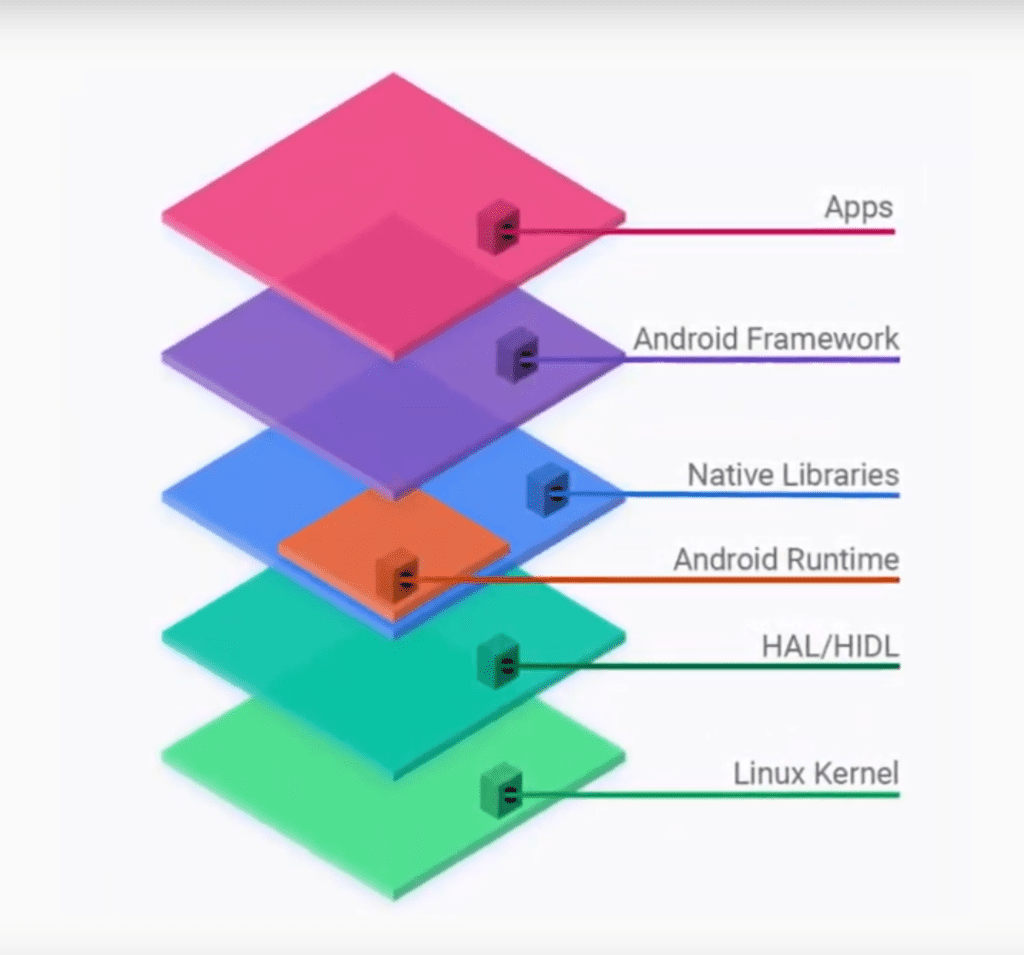
Genau da setzen Android-Alternativen nämlich an. Der Kern von Android ist Open-Source. Das bedeutet, der Quellcode ist offen und im Prinzip kann in jeder einsehen. Google setzt dann seine Dienste einfach auf den Quellcode. Um Android ohne Google nutzen zu können, haben andere Unternehmen nun quasi ihr eigenes Android gebaut. Das nennt sich dann Custom-ROM.
Die bekanntesten Custom-ROMs Betriebssysteme sind:
Für mein Selbstexperiment habe ich mich für CalyxOS entschieden, da es dazu sehr viele Anleitungen gibt. Das Betriebssystem unterstützt zwar nicht viele Smartphones, läuft auf den verfügbaren aber sehr gut. Um es auf Herz und Nieren zu prüfen, habe ich mir dann ein Pixel 4a gekauft.
Moment mal: Das ist doch ein Smartphone von Google. Ironischerweise kannst du die Geräte von Google am besten ohne Android nutzen. Das liegt daran, dass du hier eine Custom-ROM am einfachsten aufspielen kannst. Meistens stehen diese auch nur für Google Phones zur Verfügung.
So nutzt du Android ohne Google
Android ohne Google Dienste und Services zu nutzen, ist eigentlich ganz leicht. Viele Nutzer haben sicherlich Respekt davor, auf einem Smartphone einfach ein freies Android zu installieren. Ich kann dir aber versichern: Das ist viel einfacher, als du denkst und wirklich viel schiefgehen kann dabei auch nicht.
Möchtest du selbst einmal austesten, wie es ist Android ohne Google zu nutzen, habe ich hier eine einfache Schritt-für-Schritt-Anleitung für dich zusammengestellt:
Schritt 1: Entscheide dich für eine Android-Alternative
Zunächst brauchst du eine geeignete Custom-ROM. LineageOS hat den Vorteil, dass es für sehr viele Smartphones verfügbar ist. Bei der E Foundation kannst du sogar Smartphones kaufen, die das Betriebssystem bereits aufgespielt haben. GrapheneOS und CalyxOS sind zwei weitere gute Alternativen.
Schritt 2: Suche auf der Website des Anbieters nach einer Anleitung
Ich habe meinen Test mit CalyxOS durchgeführt und habe mir die Website genauer angeschaut. Du findest hier sehr viele Anleitungen für die verschiedensten Betriebssysteme. Ich nutze Linux und war sehr froh, dass es auch eine Anleitung dafür gab. Klicke zuerst auf „Get CalyxOS“ und wähle dann dein Smartphone aus, um eine genaue Anleitung zu erhalten. In meinem Fall ist es das Pixel 4a.
Schritt 3: Befolge die Anleitung für die Installation
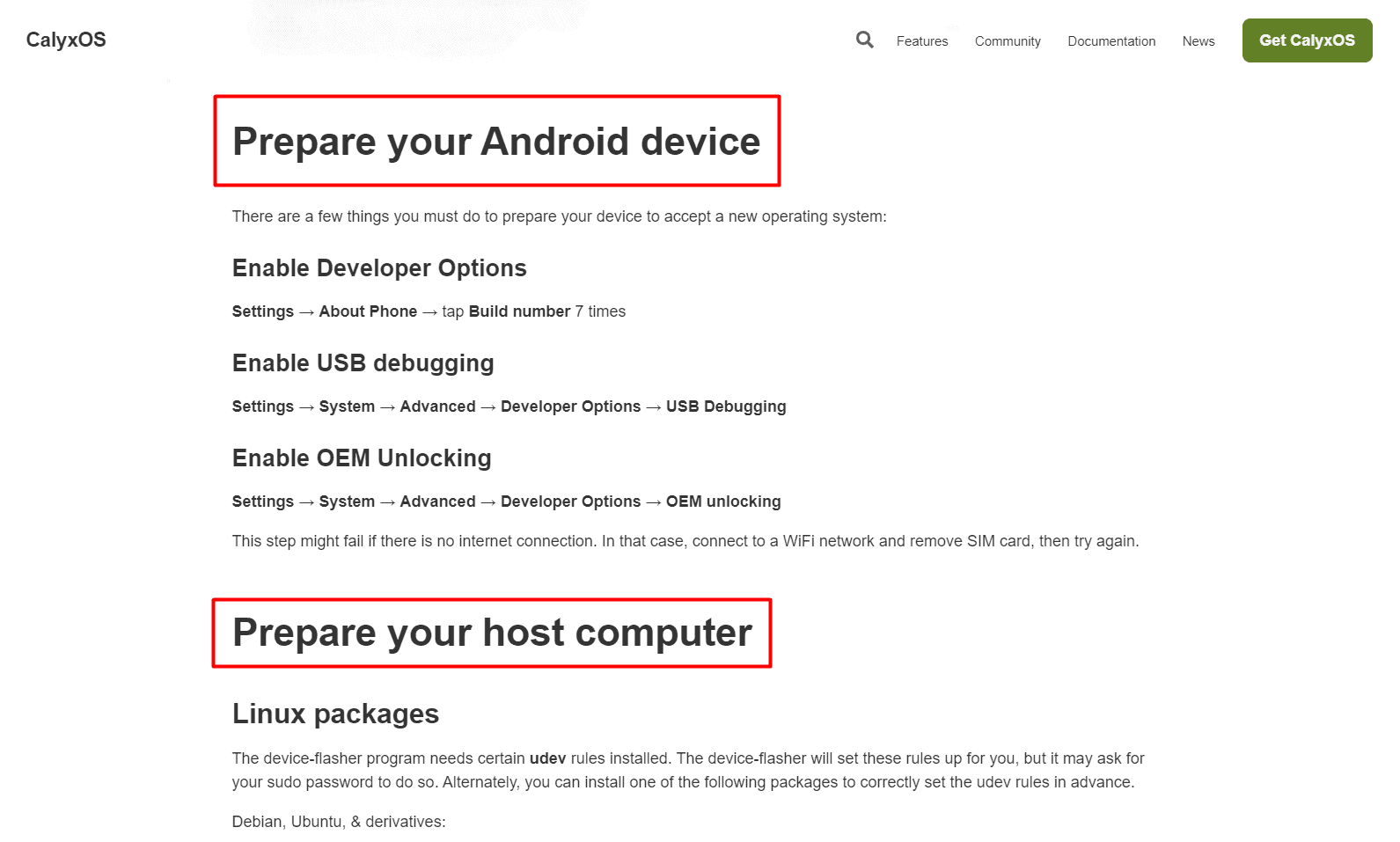
Führe nun einfach die Anleitung, die du auf der Website findest, Schritt für Schritt aus. Diese mag auf den ersten Blick kompliziert aussehen, aber eigentlich kann man hier nicht viel falsch machen. CalyxOS hat einen eigenen Installer. Den lädst du auf deinen PC und schließt dann dein Smartphone über ein USB-Kabel an. Du führst verschiedene Schritte aus und bist nach ca. 30-45 Minuten fertig. Wirklich ganz einfach.
Schritt 4: Nutze dein Smartphone ohne Google Dienste
Du nutzt ab sofort ein Android-Gerät ohne Google. Dabei wird dir sicher relativ schnell auffallen, dass die ganzen vorinstallierten Apps fehlen. Da du Android jetzt ja auch ohne den Google Play Store nutzt, fragst dich jetzt zurecht, wie du dann an deine Apps kommen sollst. Auch dafür gibt es gute Alternativen.
Android Apps herunterladen ohne Google Play Store
Wir sind es normalerweise gewohnt, einfach den Play Store zu öffnen, eine App zu suchen und sie ganz unkompliziert ohne großartig darüber nachzudenken herunterzuladen.
Für den Google Play Store gibt dafür zwei Alternativen. Eine davon ist der Aurora Store. Hier kannst du dir Anwendungen herunterladen. Das Besondere dabei: Du kannst diese ohne Anmeldung bei Google downloaden. Es ist nämlich nicht möglich, den Play Store ohne Google Konto zu nutzen. Mit dem Aurora Store entgehst du also der Datenkrake Google.
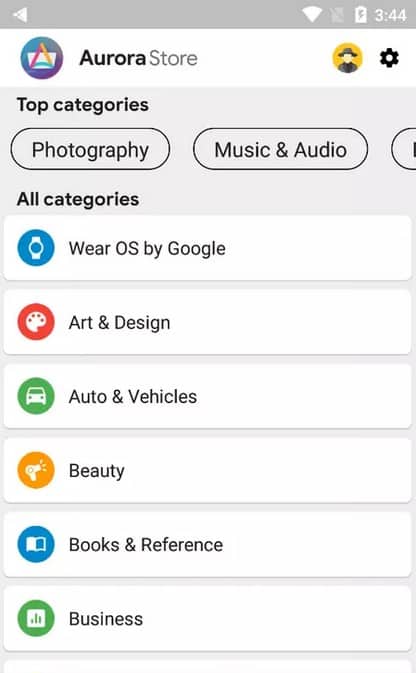
Es ist dir dann auch möglich, einen Download für WhatsApp unter Android ohne Google zu starten. Du musst dich also nicht nach einer WhatsApp Alternative umsehen, sondern kannst beliebte Apps ganz komfortabel und unkompliziert herunterladen.
Die zweite Alternative ist F-Droid. In diesem Store kannst du Open-Source-Apps downloaden. So lädst du beispielsweise Firefox auf Android ohne den Google Play Store herunter. Du siehst: Apps ohne Google Konto herunterzuladen, ist kein Problem.

Android ohne Google: Die Nachteile von Calyx OS
Natürlich möchte ich dir nicht vorenthalten, was die Schattenseiten von Android ohne Google sind. Wirklich negative Erfahrungen habe ich mit dem Custom-ROM nicht gemacht, ich konnte aber dennoch ein paar Nachteile ausmachen.
Zunächst gefällt mir nicht, dass ich kaum noch Benachrichtigungen auf meinem Smartphone erhalte. Das liegt daran, dass die Google-Schnittstellen, die dafür im Hintergrund zuständig sind, fehlen. Das war zum Beispiel bei Signal und meinen E-Mail-Apps der Fall.
Ich persönlich fand es aber auch irgendwie ganz gut, dass mein Smartphone nicht ständig aufleuchtete. Wer, wie ich, ein Fan von geringem digitalen Konsum ist, wird verstehen, was ich meine. Bist du allerdings auf Benachrichtigungen angewiesen, kann das durchaus ein Problem sein.
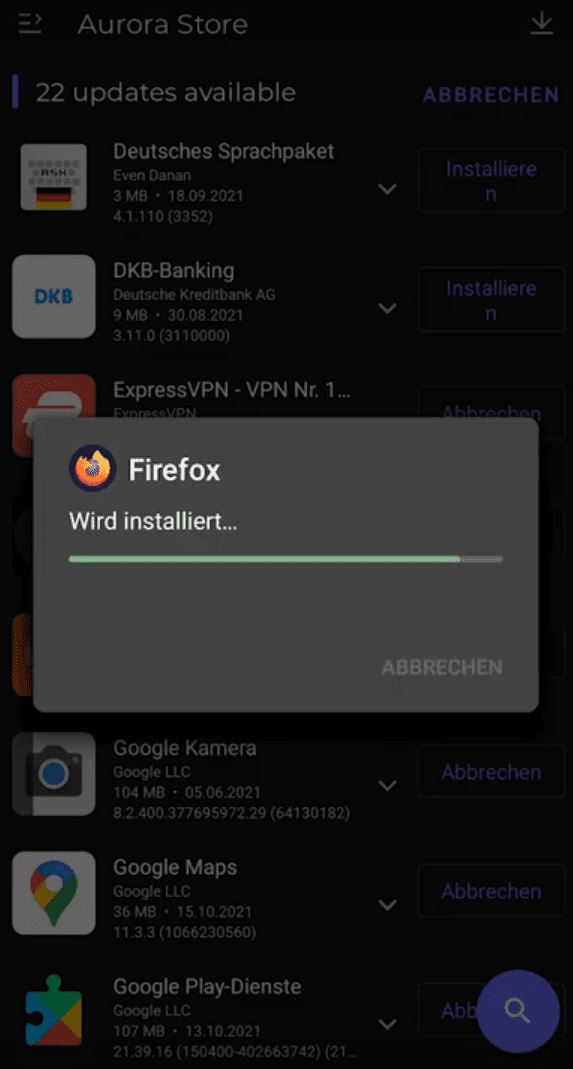
Ein zweiter Nachteil liegt in den Updates für Apps. Das Herunterladen der Apps über den Aurora Store ist kein Problem. Um Updates durchzuführen, musste ich aber jede App einzeln anklicken und das Update starten – das ist unpraktisch und nimmt auch einiges an Zeit in Anspruch. Es ist wichtig, dass Apps immer auf dem neuesten Stand sind, da damit auch Sicherheitslücken geschlossen werden.
Ich hatte außerdem das Gefühl, dass mein Standort über GPS nicht mehr ganz so genau war, da ich ja nun auch hier eine Alternative zu Google Maps genutzt habe. Ob das nun daran lag, dass die Google-Dienste im Hintergrund fehlten, kann ich nicht mit absoluter Sicherheit sagen. Mein Gefühl sagt mir aber, dass es etwas damit zu tun hatte.
Fazit: Android ohne Google funktioniert sehr gut
Mein Fazit nach 6 Monaten: Android ohne Google zu nutzen funktioniert sehr gut und ich habe die Dienste von Google auch nicht vermisst (mit Ausnahme von Google Maps).
CalyxOS hat sich für mich sehr gut angefühlt. Die Funktionalität hat nicht gelitten, ich bin auf interessante Alternativen gestoßen und konnte Surfen, ohne einen Blick über der Schulter zu spüren. Mit den wenigen Nachteilen kann ich leben.
Konnte ich dir mit diesem Erfahrungsbericht weiterhelfen? Dann freue ich mich, wenn du mir einen Kommentar dazu hinterlässt, wie du ohne Google zurechtkommst! 🙂

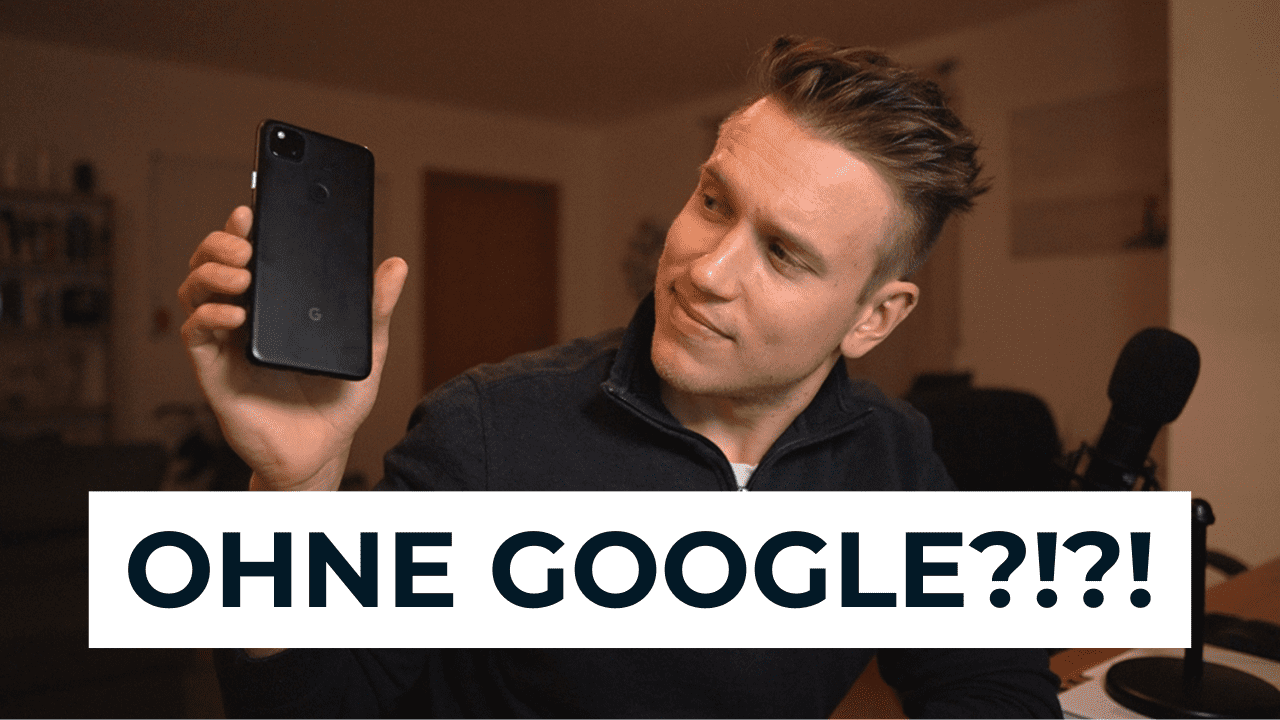


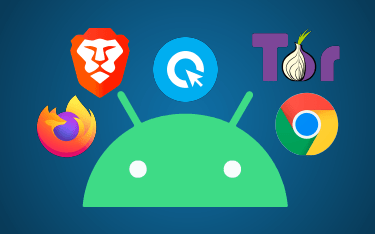
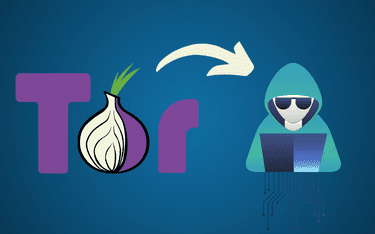
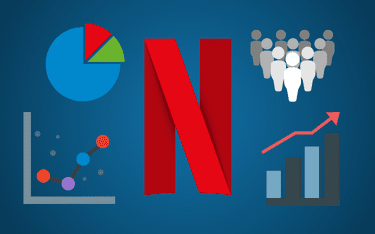

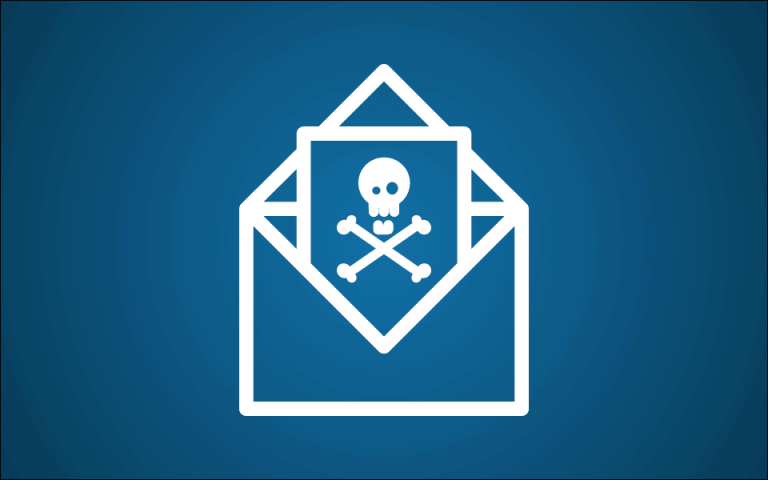

3 Responses
Vielen Dank für die Infos. Mich würde in diesem Kontext interessieren, wie man ohne Google die Zustellung von Push Messages (bspw wenn man einen Telegram Channel betreibt oder auf Threema bzw. Signal über TOR und Orbot aktiv ist) sicherstellen kann, ohne geortet oder identifiziert zu werden. Mich nervt die ständige 24/7 Überwachung und insofern freue ich mich auf Deine Rückmeldung. Danke schön.
Hallo Alexander,
seit einiger Zeit versuche ich testweise ein Android-Tablet ohne Google-Abhängigkeit zu betreiben – und habe auch für die meisten Funktionen, die mir wichtig sind, über F-Droid Alternativen gefunden.
Woran ich aber „scheitere“, ist ohne GooglePlayStore ein Antivirus-Programm zu finden.
Hast Da Ihr da einen „sachdienlichen Hinweis“?
Vielen Dank schon mal und
viele Grüße
Taso
Ich bin kein großer Fan von Antiviren-Software auf iOS oder Android. Da die mobilen Betriebssysteme anders aufgebaut sind, ist hier das Risiko geringer als bei Windows oder macOS. Aus Sicherheits-Sicht ist es wichtiger, dass du Apps aus seriösen Quellen herunterlädst… was bei einem Android ohne Google natürlich wiederum schwierig ist.
Über Websites, wie https://apkpure.net/de/ kannst du dir APK-Dateien herunterladen. Dabei ist allerdings das Risiko, dass du nie zu 100% sicher sein kannst, dass es sich auch tatsächlich um die korrekte App handelt. Außerdem braucht eine Antiviren-App viele Berechtigungen, um überhaupt sinnvoll zu funktionieren, was aus Sicherheits- und Privatsphäre-Sicht wiederum nicht so ideal ist.